sublime Text 默认使用 UTF-8 编码,通过配置用户设置可统一文件编码:1. 在 Preferences → Settings 用户配置中添加 default_encoding 和 fallback_encoding 为 UTF-8;2. 保存文件时点击右下角编码类型,选择 Save with Encoding → UTF-8;3. 可选项目级设置,在 Project → Edit Project 中指定编码规则;4. 排查第三方插件(如 ConvertToUTF8)干扰,建议禁用以确保原生编码正常工作。合理配置后无需插件即可实现编码一致。
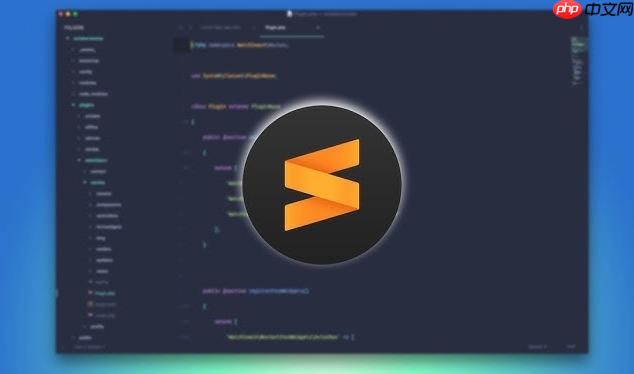
sublime text 默认使用 UTF-8 编码,但如果你遇到文件编码不一致的问题,可以通过手动配置确保所有文件都以 UTF-8 编码打开和保存。以下是统一设置 Sublime 文件编码格式的方法。
1. 修改用户设置(User Settings)
进入 Sublime Text 的设置界面,添加编码相关配置:
步骤如下:
- 点击顶部菜单栏的 Preferences → Settings
- 右侧是用户 配置文件(User),在此添加以下内容:
{"default_encoding": "UTF-8", "fallback_encoding": "UTF-8", "ensure_newline_at_eof_on_save": true, "trim_automatic_white_space": true}其中:
- default_encoding:新建文件时默认使用 UTF-8 编码
- fallback_encoding:当无法识别文件编码时,作为备用编码方式
2. 强制保存为 UTF-8 编码
在保存文件时,可通过菜单选择编码方式:
3. 配置文件 监听或项目级编码(可选)
若希望特定项目统一编码,可在项目设置中加入编码规则:
- 通过 Project → Edit Project
- 添加 settings 字段:
{"folders": [ { "path": "."} ], "settings": {"default_encoding": "UTF-8", "fallback_encoding": "UTF-8"} }4. 检查插件是否影响编码(常见问题 排查)
某些插件(如 ConvertToUTF8)可能干扰原生编码处理:
- 建议仅使用 Sublime 原生 UTF-8 支持
- 若已安装第三方编码插件,可尝试禁用以排除冲突
基本上就这些。Sublime Text 原生支持 UTF-8,合理配置后无需额外插件即可实现编码统一。关键是设置 default_encoding 和养成保存时确认编码的习惯。不复杂但容易忽略。



